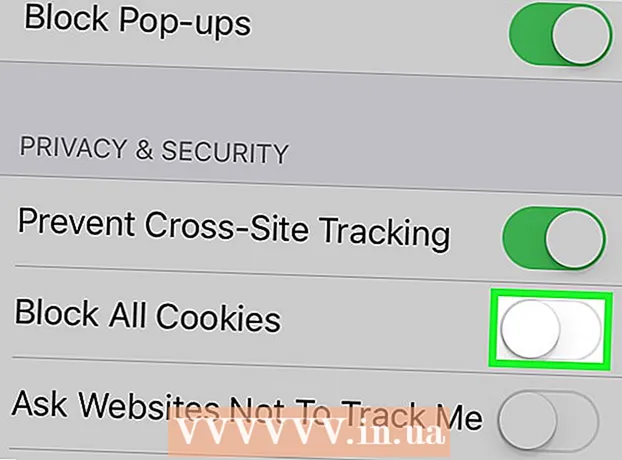Yazar:
Judy Howell
Yaratılış Tarihi:
3 Temmuz 2021
Güncelleme Tarihi:
18 Nisan 2024

İçerik
- Adım atmak
- Yöntem 1/4: Yeni bir telefon numarası oluşturun
- Yöntem 2/4: WhatsApp'ı iOS veya Android'de etkinleştirin
- Yöntem 3/4: Windows yüklü bir bilgisayarda WhatsApp'ı etkinleştirin
- Yöntem 4/4: WhatsApp Web'i bir bilgisayarda etkinleştirin
WhatsApp, dünya çapında milyonlarca insan tarafından kullanılan popüler bir ücretsiz mesajlaşma hizmetidir. WhatsApp'ı kullanmak için, kullanıcıların bir doğrulama kodu almak ve hesabı etkinleştirmek için telefon numaralarını kaydetmeleri gerekir. Doğrulama kodundan kaçınmanın tek bir yolu olmasa da, aktivasyon işlemini tamamlamak için ücretsiz ve alternatif bir telefon numarası oluşturmak mümkündür. Akıllı telefonunuz yoksa veya numaranızı WhatsApp için kullanmak istemiyorsanız, bu kullanışlı olabilir. Bu makale, WhatsApp'ı bir iOS veya Android cihazda cep telefonu numarası olmadan nasıl etkinleştireceğinizi ve Windows çalıştıran bir bilgisayarda telefon olmadan nasıl etkinleştireceğinizi gösterecektir.
Adım atmak
Yöntem 1/4: Yeni bir telefon numarası oluşturun
 Google Voice'u akıllı telefonunuza veya tabletinize yükleyin.
Google Voice'u akıllı telefonunuza veya tabletinize yükleyin.- Bilgisayar kullanıyorsanız şu adrese gidin: https://voice.google.com/u/2/about
- Google Voice, Android'de kullanabileceğiniz ücretsiz bir uygulamadır.
 Google Voice uygulamasını veya web sitesini açın. Uygulamanın simgesi, yeşil bir konuşma balonu üzerindeki beyaz bir telefonu andırıyor. Ya ana ekranınızda ya da uygulama listenizde olacaktır.
Google Voice uygulamasını veya web sitesini açın. Uygulamanın simgesi, yeşil bir konuşma balonu üzerindeki beyaz bir telefonu andırıyor. Ya ana ekranınızda ya da uygulama listenizde olacaktır.  Devam etmek için Google hesabınıza giriş yapın.
Devam etmek için Google hesabınıza giriş yapın.- Bilgisayar kullanıyorsanız, hesabınızda oturum açmadan önce Kişisel Kullanım İçin veya İş İçin'i seçmeniz gerekebilir.
- Bir Google hesabınız yoksa, ekranın alt kısmındaki Hesap ekle ve sonraki ekranda Hesap oluştur seçeneğine basarak bir hesap oluşturabilirsiniz. Bundan sonra, Google hesabı için bir Gmail adresine ihtiyacınız olacak.
 Basın Arama ekranın sağ alt köşesinde. Bu, mevcut numaralar için alanda arama yapmanıza izin verecektir.
Basın Arama ekranın sağ alt köşesinde. Bu, mevcut numaralar için alanda arama yapmanıza izin verecektir. - Bir bilgisayarda, aramayı başlatmak için Devam'ı seçmelisiniz.
- Bir bilgisayarda "iOS", "Android" veya "Masaüstü" seçeneğini de seçmeniz gerekebilir. Android için bir emülatörde WhatsApp kullandığımız için "Android" i seçin.
 Bulunduğunuz yere en yakın şehri seçin. Bu size o bölgedeki mevcut şarkıların bir listesini verecektir. Dilerseniz arama çubuğuna bir şehrin adını da yazabilirsiniz.
Bulunduğunuz yere en yakın şehri seçin. Bu size o bölgedeki mevcut şarkıların bir listesini verecektir. Dilerseniz arama çubuğuna bir şehrin adını da yazabilirsiniz.  Basın veya tıklayın Seçme İstenen telefon numarasının yanında.
Basın veya tıklayın Seçme İstenen telefon numarasının yanında. Seçiniz Kabul edilen numara sonraki ekranın altında. Ayrıca şu tuşa da basabilirsiniz:
Seçiniz Kabul edilen numara sonraki ekranın altında. Ayrıca şu tuşa da basabilirsiniz:  Basın Sıradaki cihazınızı Google Voice'a bağlamak için.
Basın Sıradaki cihazınızı Google Voice'a bağlamak için.- Bir bilgisayarda bunun yerine Doğrula'yı seçmelisiniz.
 Telefon numaranızı girmek için kutuya dokunun veya tıklayın. Bu, ekranın veya açılır menünün üst kısmındaki "Telefon numaranızı girin" altındadır.
Telefon numaranızı girmek için kutuya dokunun veya tıklayın. Bu, ekranın veya açılır menünün üst kısmındaki "Telefon numaranızı girin" altındadır. - Cep telefonu numaranız yoksa sabit hat da kullanabilirsiniz. Bu prosedürü tamamlamak için bu numaraya yalnızca geçici olarak erişmeniz gerekir.
 Seçiniz Kodu gönder bir doğrulama kodu almak için. Sabit hat kullanıyorsanız bunun yerine Telefonla doğrula'ya basın.
Seçiniz Kodu gönder bir doğrulama kodu almak için. Sabit hat kullanıyorsanız bunun yerine Telefonla doğrula'ya basın.  Az önce aldığınız doğrulama kodunu girin. Kısa mesaj veya arama almadıysanız, Kodu yeniden gönder'e basın.
Az önce aldığınız doğrulama kodunu girin. Kısa mesaj veya arama almadıysanız, Kodu yeniden gönder'e basın.  Düğmesine basın
Düğmesine basın  Basın veya tıklayın Sıradaki ve sonra Tamamlayınız prosedürü tamamlamak için. Artık WhatsApp'ı etkinleştirmek için kullanabileceğiniz ücretsiz bir telefon numarasına sahip olacaksınız.
Basın veya tıklayın Sıradaki ve sonra Tamamlayınız prosedürü tamamlamak için. Artık WhatsApp'ı etkinleştirmek için kullanabileceğiniz ücretsiz bir telefon numarasına sahip olacaksınız. - Bir bilgisayarda, bu prosedürü uygularken ek sabit hatları Google Voice numaranıza bağlama seçeneğiniz de olacaktır.
Yöntem 2/4: WhatsApp'ı iOS veya Android'de etkinleştirin
 WhatsApp'ı akıllı telefonunuza veya tabletinize yükleyin.
WhatsApp'ı akıllı telefonunuza veya tabletinize yükleyin.- WhatsApp, şuradan ücretsiz olarak indirilebilir:
 WhatsApp'ı açın. Bu uygulamanın simgesi yeşil bir arka plan üzerinde beyaz bir telefondur ve ya ana ekranınızda ya da diğer uygulamalar listenizde bulunur.
WhatsApp'ı açın. Bu uygulamanın simgesi yeşil bir arka plan üzerinde beyaz bir telefondur ve ya ana ekranınızda ya da diğer uygulamalar listenizde bulunur.  Basın Katıl ve devam et ekranın altında.
Basın Katıl ve devam et ekranın altında. Alana yeni telefon numarasını girin ve Sıradaki. WhatsApp bu numaraya bir metin mesajı gönderecek.
Alana yeni telefon numarasını girin ve Sıradaki. WhatsApp bu numaraya bir metin mesajı gönderecek.  Basın TAMAM MI Açılan pencerede telefon numarasını doğrulayın.
Basın TAMAM MI Açılan pencerede telefon numarasını doğrulayın. Google Voice'ta doğrulama mesajını açın. Bir mesaj almadıysanız, doğrulama kodunu almak için SMS'i Yeniden Gönder'e veya Beni Ara'ya basın.
Google Voice'ta doğrulama mesajını açın. Bir mesaj almadıysanız, doğrulama kodunu almak için SMS'i Yeniden Gönder'e veya Beni Ara'ya basın.  Doğrulama kodunu WhatsApp'a girin. Uygulama, numarayı otomatik olarak doğrulayacaktır.
Doğrulama kodunu WhatsApp'a girin. Uygulama, numarayı otomatik olarak doğrulayacaktır.  Basın Şimdi değil veya Devam et açılır pencerede. Bu noktada WhatsApp'ı Google Drive'a yedeklemek istiyorsanız "Devam" ı seçin.
Basın Şimdi değil veya Devam et açılır pencerede. Bu noktada WhatsApp'ı Google Drive'a yedeklemek istiyorsanız "Devam" ı seçin.  Kurulumu tamamlamak için sonraki ekrana adınızı girin. Artık WhatsApp'ı alternatif bir telefon numarasıyla etkinleştirdiniz.
Kurulumu tamamlamak için sonraki ekrana adınızı girin. Artık WhatsApp'ı alternatif bir telefon numarasıyla etkinleştirdiniz.
- WhatsApp, şuradan ücretsiz olarak indirilebilir:
Yöntem 3/4: Windows yüklü bir bilgisayarda WhatsApp'ı etkinleştirin
 İnternet tarayıcınızı bilgisayarınızda açın.
İnternet tarayıcınızı bilgisayarınızda açın. Şuraya git BlueStacks İnternet sitesi.
Şuraya git BlueStacks İnternet sitesi.- Şu bağlantıyı girin: https://www.bluestacks.com/download.html.
- BlueStacks, Android için en popüler ücretsiz emülatörlerden biridir, ancak farklı bir emülatör kullanmaya karar verirseniz bu prosedür çok benzer. BlueStacks kullanmamalısınız, ancak devam etmek için bir Android emülatörüne ihtiyacınız olacak.
 Seçiniz İndirmek ekranın üst orta kısmında. Daha sonra indirme dosyasını nereye kaydetmek istediğinizi belirtmeniz gerekecektir.
Seçiniz İndirmek ekranın üst orta kısmında. Daha sonra indirme dosyasını nereye kaydetmek istediğinizi belirtmeniz gerekecektir.  BlueStacks'ı açın ve bilgisayarınıza kurun. Bu prosedür, BlueStacks'in nereye kurulacağını ve kurulum prosedürü sırasında hangi diğer özellikleri ayarlamak istediğinizi belirleyecektir.
BlueStacks'ı açın ve bilgisayarınıza kurun. Bu prosedür, BlueStacks'in nereye kurulacağını ve kurulum prosedürü sırasında hangi diğer özellikleri ayarlamak istediğinizi belirleyecektir.  BlueStacks'i açın. Simge, üst üste yığılmış yeşil, sarı, kırmızı ve mavi karelere benzer. Genellikle masaüstünüzdedir veya üzerine tıklayabilirsiniz.
BlueStacks'i açın. Simge, üst üste yığılmış yeşil, sarı, kırmızı ve mavi karelere benzer. Genellikle masaüstünüzdedir veya üzerine tıklayabilirsiniz.  Aç
Aç  Üstteki arama çubuğunda WhatsApp'ı arayın. Uygulamanın resmi simgesi yeşil zemin üzerine beyaz bir telefon.
Üstteki arama çubuğunda WhatsApp'ı arayın. Uygulamanın resmi simgesi yeşil zemin üzerine beyaz bir telefon.  tıklamak yüklemek ve Açmak bitirdiğinde. Bu, WhatsApp'ı BlueStacks'te açacaktır.
tıklamak yüklemek ve Açmak bitirdiğinde. Bu, WhatsApp'ı BlueStacks'te açacaktır. - WhatsApp'ı yükledikten sonra ana ekranınızdaki simgeye tıklayarak da açabilirsiniz. Simge, yeşil bir arka plan üzerinde beyaz bir telefona benzer.
 Ekranın altındaki tıklayın Katıl ve devam et.
Ekranın altındaki tıklayın Katıl ve devam et. Alana yeni telefon numarasını girin ve Sıradaki. WhatsApp bu numaraya bir metin mesajı gönderecek.
Alana yeni telefon numarasını girin ve Sıradaki. WhatsApp bu numaraya bir metin mesajı gönderecek.  tıklamak TAMAM MI Açılan pencerede telefon numarasını doğrulayın.
tıklamak TAMAM MI Açılan pencerede telefon numarasını doğrulayın. Google Voice'ta doğrulama mesajını açın. Bir mesaj almadıysanız, doğrulama kodunu almak için SMS'i Yeniden Gönder'e veya Beni Ara'ya basın.
Google Voice'ta doğrulama mesajını açın. Bir mesaj almadıysanız, doğrulama kodunu almak için SMS'i Yeniden Gönder'e veya Beni Ara'ya basın.  Doğrulama kodunu WhatsApp'a girin. Uygulama, numarayı otomatik olarak hemen doğrulayacaktır.
Doğrulama kodunu WhatsApp'a girin. Uygulama, numarayı otomatik olarak hemen doğrulayacaktır.  tıklamak Şimdi değil veya Devam et açılır pencerede. Bu noktada WhatsApp'ı Google Drive'a yedeklemek istiyorsanız "Devam" ı seçin.
tıklamak Şimdi değil veya Devam et açılır pencerede. Bu noktada WhatsApp'ı Google Drive'a yedeklemek istiyorsanız "Devam" ı seçin.  Kurulumu tamamlamak için sonraki ekrana adınızı girin. Artık WhatsApp'ı alternatif bir telefon numarasıyla ve akıllı telefona ihtiyaç duymadan etkinleştirdiniz.
Kurulumu tamamlamak için sonraki ekrana adınızı girin. Artık WhatsApp'ı alternatif bir telefon numarasıyla ve akıllı telefona ihtiyaç duymadan etkinleştirdiniz. - BlueStacks otomatik olarak arka planda çalışır, böylece bilgisayarınızda arkadaşlarınız ve ailenizle her zaman iletişim halinde kalabilirsiniz.
Yöntem 4/4: WhatsApp Web'i bir bilgisayarda etkinleştirin
 İnternet tarayıcınızı bir bilgisayarda açın. Bu adımlar PC ve Mac için aynı olmalıdır.
İnternet tarayıcınızı bir bilgisayarda açın. Bu adımlar PC ve Mac için aynı olmalıdır.  Git https://web.whatsapp.com. WhatsApp'ı kurma adımları, bir QR koduyla birlikte üst köşede olmalıdır.
Git https://web.whatsapp.com. WhatsApp'ı kurma adımları, bir QR koduyla birlikte üst köşede olmalıdır.  Android iOS cihazınızda WhatsApp'ı açın. Uygulamanın simgesi yeşil zemin üzerine beyaz bir telefon. Bunu ana ekranınızda veya diğer uygulamalar listenizde bulabilirsiniz.
Android iOS cihazınızda WhatsApp'ı açın. Uygulamanın simgesi yeşil zemin üzerine beyaz bir telefon. Bunu ana ekranınızda veya diğer uygulamalar listenizde bulabilirsiniz. - Bu prosedürü tamamlamak için bir WhatsApp hesabına ihtiyacınız var. Gerekirse yukarıdaki adımları izleyin.
 Menü simgesine basın ⋮ ekranın sağ üst köşesinde.
Menü simgesine basın ⋮ ekranın sağ üst köşesinde. Basın WhatsApp Web açılır menüde.
Basın WhatsApp Web açılır menüde. Sonraki ekranda TAMAM ANLAŞILDI devam etmek için.
Sonraki ekranda TAMAM ANLAŞILDI devam etmek için.- WhatsApp'ın kameranıza erişmesine izin vermeniz gerekebilir. Devam etmek için ekrandaki talimatları izleyin.
 Telefonunuzun kamerasını bilgisayarınızın ekranına doğru tutun. QR kodu kutunun ortasında göründüğünde, uygulama kodu tanıyacak ve WhatsApp Web'e giriş yapacaksınız.
Telefonunuzun kamerasını bilgisayarınızın ekranına doğru tutun. QR kodu kutunun ortasında göründüğünde, uygulama kodu tanıyacak ve WhatsApp Web'e giriş yapacaksınız.